Qu’est-ce que CPU fan error dans Windows 10?
«CPU fan error» se produit généralement sur un ordinateur Windows OS pour certaines raisons lors de la tentative de connexion à un ordinateur Windows. Cette erreur apparaît généralement lors du démarrage d’un PC / ordinateur portable Windows. Une des principales raisons de ce problème est la surchauffe du processeur ou un problème avec le ventilateur du processeur. L’erreur indique que le système d’exploitation Windows est incapable de détecter le ventilateur du processeur (matériel) qui peut provoquer un problème de surchauffe avec le processeur ou peut entraîner des dommages permanents à un certain nombre d’autres composants matériels.
Ventilateur du processeur: il s’agit simplement d’un ventilateur placé à l’intérieur ou attaché au boîtier du processeur / de l’ordinateur utilisé pour le refroidissement actif. Il est utilisé pour refroidir votre processeur, déclencher de l’air plus froid dans le boîtier du processeur et expulser l’air chaud de l’intérieur. Le ventilateur du processeur joue un rôle important dans la réduction de la surchauffe à l’intérieur du boîtier du processeur. Notez que le ventilateur du processeur est un composant matériel doit être en état de fonctionnement, sinon il peut déclencher «CPU fan error», un problème de surchauffe de l’ordinateur ou d’autres problèmes.
«CPU fan error» apparaît dans le PC / ordinateur portable Windows 10 OS apparaît généralement lors du démarrage du système ou du processus de démarrage. L’erreur indique que votre système d’exploitation Windows n’a pas pu détecter le matériel du ventilateur du processeur. L’erreur s’affiche avec un texte tel que «CPU fan error» ou «Erreur: le ventilateur du processeur a échoué». Comme mentionné, un problème avec le matériel du ventilateur du processeur est une raison possible derrière cette erreur, ce qui signifie que des dommages physiques au ventilateur du processeur peuvent provoquer cette erreur.
Une autre raison possible derrière cette erreur peut être des paramètres système incorrects ou des facteurs externes provoquant la surchauffe de l’ordinateur et obligeant le ventilateur à fonctionner à grande vitesse. Si vous êtes confronté à la même erreur et recherchez la solution, alors vous êtes au bon endroit pour cela. Ici, vous serez guidé avec des étapes simples pour résoudre le problème. Allons-y pour la solution.
Comment réparer CPU fan error dans Windows 10?
Méthode 1: Correction de «CPU fan error» dans Windows 10 avec «PC Repair Tool»
«PC Repair Tool» est un moyen simple et rapide de trouver et de résoudre les problèmes de PC tels que les erreurs BSOD, les erreurs DLL, les erreurs EXE, les problèmes de fichiers ou d’applications, les problèmes de logiciels malveillants ou de virus et d’autres problèmes système en quelques clics. De cette façon, vous pouvez résoudre ce problème de ventilateur du processeur. Vous pouvez obtenir cet outil via le bouton / lien ci-dessous.
Méthode 2: modifier les paramètres du ventilateur du processeur dans le BIOS
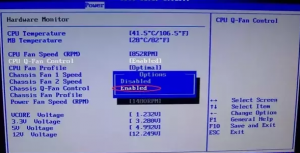
Vous pouvez résoudre ce problème en modifiant les paramètres du ventilateur du processeur dans le BIOS. Essayons.
Étape 1: Redémarrez votre ordinateur et entrez dans l’écran du BIOS en cliquant sur la touche «F2», «F12» ou «DEL» du clavier
Étape 2: Dans l’écran du BIOS, cliquez sur l’onglet «Alimentation» et mettez en surbrillance l’option «Moniteur matériel» dans la liste déroulante
Étape 3: Accédez à l’option «CPU FAN SPEED» et changez-la en «IGNORED»
Étape 4: Maintenant, sélectionnez l’option «CHASSIS FAN SPEED» et changez-la en «N / A»
Étape 5: Sélectionnez l’option «POWER FAN SPEED» et changez-la en «IGNORED»
Étape 6: Maintenant, appuyez sur «F10» pour «Enregistrer les modifications et quitter le BIOS». Une fois terminé, essayez de démarrer votre ordinateur Windows et veuillez vérifier si le problème est résolu.
Méthode 3: abaissez la valeur par défaut FAN RPM dans le BIOS
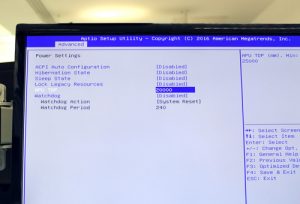
Étape 1: Redémarrez votre ordinateur et appuyez sur la touche «F2», «F12» ou «Del» pour entrer dans les paramètres du BIOS
Étape 2: En utilisant la méthode ci-dessus, accédez à «Paramètres du ventilateur du processeur». Cette section peut différer en fonction de votre carte mère.
Étape 3: Recherchez maintenant le paramètre qui régule les avertissements de régime. La valeur par défaut de RPM doit être d’environ 600.
Étape 4: Améliorez la valeur par défaut à «300 tr / min», puis enregistrez les modifications et quittez le BIOS
Étape 5: Essayez de démarrer votre ordinateur et vérifiez si le problème est résolu.
Méthode 4: vérifier le matériel du ventilateur du processeur
CPU fan error peut également se produire en raison d’un problème avec le matériel du ventilateur du processeur. Assurez-vous que le matériel du ventilateur du processeur est en bon état.

Étape 1: Éteignez votre ordinateur et retirez le câble d’alimentation
Étape 2: Ouvrez le boîtier du processeur / de l’ordinateur, retirez le ventilateur du processeur et nettoyez la poussière. Vous pouvez utiliser «Air sous pression» pour nettoyer.
Étape 3: Maintenant, placez correctement le ventilateur du processeur dans l’emplacement et allumez votre ordinateur.
Étape 4: Vérifiez la vitesse de rotation du ventilateur du processeur. Pour réduire la température du processeur, réappliquez la pâte thermique. Une fois terminé, veuillez vérifier si le problème est résolu.
Méthode 5: remplacer le ventilateur du processeur par un nouveau

Si les méthodes ci-dessus ne fonctionnent pas, vous pouvez essayer de résoudre le problème en remplaçant le matériel du ventilateur du processeur. Si le ventilateur du processeur pose des problèmes, comme ne pas tourner en conséquence, ou si un autre problème cause un autre problème, vous pouvez remplacer le ventilateur du processeur par un nouveau, puis vérifier si le problème est résolu.
Méthode 6: utiliser des ventilateurs externes
Si le matériel du ventilateur du processeur ne fonctionne pas correctement ou est corrompu, vous pouvez également essayer des ventilateurs externes tels que des ventilateurs de tour électroniques, des ventilateurs de support domestique, des ventilateurs USB et même des climatiseurs pour refroidir votre processeur et votre boîtier de processeur. De cette façon, vous pouvez réduire la surchauffe.
Méthode 7: Diminuez votre utilisation du processeur
Si le problème de surchauffe persiste en raison de «CPU fan error», vous pouvez résoudre le problème en réduisant l’utilisation de l’ordinateur. Vous pouvez immédiatement mettre fin à tous les programmes, jeux, documents inutiles pour prendre des risques. Vous devez arrêter les tâches qui peuvent prendre énormément de processeur et de mémoire, ce qui peut vous aider à réduire les problèmes de chaleur du processeur.
Méthode 8: Arrêtez l’ordinateur Windows et allumez l’ordinateur après quelques minutes
La surchauffe du CPU peut causer plusieurs problèmes informatiques. Dans ce cas, vous pouvez essayer de résoudre le problème en fermant votre c ordinateur et attendez quelques minutes, puis allumez votre ordinateur. Une fois ouvert, veuillez vérifier si le problème est résolu.
Conclusion
Je suis sûr que cet article vous a aidé sur la façon de réparer CPU fan error sur un PC / ordinateur portable Windows 10 avec plusieurs étapes / méthodes simples. Vous pouvez lire et suivre nos instructions pour ce faire. C’est tout. Pour toute suggestion ou question, veuillez écrire dans la boîte de commentaires ci-dessous.
